在 Linux 中用源码文件安装软件时经常都会用到chmod命令来更改文件的权限使其在安装时有执行的权限。
chmod
Linux系统中文件调用的权限分为三级:文件拥有者(u)、群组(g)、其他(o)。用chmod就可以更改文件的权限。chmod是一个相当灵活的命令,对同一个文件的权限的修改可以用多种风格的命令格式来实现。
◆方式一:
语法格式:
| chmod [-vR] mode 文件名 |
参数说明:
mode 权限设置字串,格式为[ugoa] [+-=] [rwx]
u 表示文件的拥有者
g 表示与此文件拥有者属于一个组群的人
o 表示其他人
a 表示包含以上三者即文件拥有者(u)、群组(g)、其他(o)
+ 表示增加权限
- 表示取消权限
= 表示唯一设置权限
r 表示有读取的权限
w 表示有写入的权限
x 表示有执行的权限
-v 显示权限改变的详细资料
-R 表示对当前目录下的所有文件和子目录进行相同的权限更改
例:
我们要将当前目录下ownlinux这个文件的权限修为所有用户拥有该文件的读取、写入、执行的权限。
|
[root@localhost ~]# chmod a+rwx ownlinux password for ownlinux: (此时输入你的密码) |
或者使用
|
[root@localhost ~]# chmod ugo+rwx ownlinux password for ownlinux: (此时输入你的密码) |
命令不一样,但执行后的效果是一样的。
◆方式二:
语法格式:
| chmod [-vR] [No] 文件名 |
参数说明:
No 三位代表相应权限的数字
-v 显示权限改变的详细资料
-R 表示对当前目录下的所有文件和子目录进行相同的权限更改
可能这种方式对于初学者来说有一定的难度,但这种方法学会后在更改文件权限就变得非常的简单。相信通过我的介绍大家会掌握种方法的:)
首先了解一下读取(r)、写入(w)、执行(x)相应的数字编号,如下图所示

如果你记住了上图所示的数字和对应的权限就往下边看
刚才已经说过了,[No]参数 是三位代表相应权限的数字。从左向右,第一位数学代表文件拥有者(u)的权限、群组(g)的权限、其他(o)的权限。每一个数字就对应该级用户拥有的权限即为rwx相应的数字之和。这样说可能大家不是很明白,我画了一张表帮助大家了解

如上图可以看出来如果是所有用户拥有该文件的读取、写入、执行的权限就是拥有者(u)的权限(4+2+1=7)群组(g)的权限(4+2+1=7)其他(o)的权限(4+2+1=7即为777。注意:如果没有读取的权限则”r”相应的数字编号就为”0″,写入(w)、执行(x)同理。
例:
就用刚才方式一的例子,我们要将当前目录下ownlinux这个文件的权限修为所有用户拥有该文件的读取(r)、写入(w)、执行(x)的权限。回顾一下方式一的命令格式。
|
[root@localhost ~]# chmod a+rwx ownlinux password for ownlinux: (此时输入你的密码) |
方式二的命令
|
[root@localhost ~]# chmod 777 ownlinux password for ownlinux: (此时输入你的密码) |
可以看出使用方式二的命令格式简洁明了
如果要让当前目录下ownlinux这个文件的权限修为该文件的拥有者(u)有该文件的读取(r)、写入(w)、执行(x)的权限,群组(g)和其他(o)的用户只有读取(r)和执行(x)的权限,运行以下命令:
|
[root@localhost ~]# chmod 755 ownlinux password for ownlinux: (此时输入你的密码) |
相信通过我的介绍大家都已经对chmod这个命令有一定的了解了吧。我觉得方式二的命令风格一但了解了就很容易掌握,而且方式二的命令风格简单明了。
 php 在linux 下 执行exec无效php 在linux 下 执行exec无效,在线等!!! php 在linux 下 执行exec无效,直接在linux下输入命令则正常,网上查了一下好像是权限的问题,那如何让PHP以ROOT权
php 在linux 下 执行exec无效php 在linux 下 执行exec无效,在线等!!! php 在linux 下 执行exec无效,直接在linux下输入命令则正常,网上查了一下好像是权限的问题,那如何让PHP以ROOT权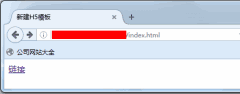 JS实现获取当前URL和来源URL的方法这篇文章主要介绍了JS实现获取当前URL和来源URL的方法,涉及javascript针对页面document属性操作的相关技巧,需要的朋友可以参考下 index.html: !DOCTYPE htmlhtml lang=zh-
JS实现获取当前URL和来源URL的方法这篇文章主要介绍了JS实现获取当前URL和来源URL的方法,涉及javascript针对页面document属性操作的相关技巧,需要的朋友可以参考下 index.html: !DOCTYPE htmlhtml lang=zh- 您未被授权查看该页原因及解决办法很多站长朋友在搭建网站的时候,会经常碰到打开网站时出现您未被授权查看该页,跟版网模板总结了如下几个解决办法,供大家参考,希望能帮助到大家。 出现您未被授权查看该
您未被授权查看该页原因及解决办法很多站长朋友在搭建网站的时候,会经常碰到打开网站时出现您未被授权查看该页,跟版网模板总结了如下几个解决办法,供大家参考,希望能帮助到大家。 出现您未被授权查看该